API Management 인스턴스에서 API 동기화(미리 보기)
이 문서에서는 API Management 인스턴스를 통합하여 API 센터 인벤토리에서 인스턴스의 API를 지속적으로 최신 상태로 유지하는 방법을 보여 줍니다.
API Management 인스턴스 통합 정보
Azure CLI를 사용하여 Azure API Management에서 Azure API Center로 요청 시 API를 가져올 수 있지만 API Management 인스턴스를 통합(연결)하면 API 인벤토리가 최신 상태로 유지되도록 지속적인 동기화가 가능합니다. Azure API 센터는 Amazon API Gateway를 비롯한 원본의 API를 동기화할 수도 있습니다.
API Management 인스턴스를 API 원본으로 통합하면 다음이 발생합니다.
- API Management 인스턴스의 모든 API 및 선택적으로 API 정의(사양)가 API 센터 인벤토리에 추가됩니다.
- API 센터에서 Azure API Management 유형의 환경을 구성합니다.
- API Management에서 동기화된 각 API 정의에 대해 연결된 배포 가 만들어집니다.
API Management API는 기존 API의 설정이 변경되거나(예: 새 버전이 추가됨), 새 API가 생성되거나 API가 삭제될 때마다 API 센터에 자동으로 동기화됩니다. 이 동기화는 API Management에서 Azure API 센터로의 단방향이므로 API 센터의 API 업데이트가 API Management 인스턴스로 다시 동기화되지 않습니다.
참고 항목
- Azure API Management의 통합은 현재 미리 보기로 제공됩니다.
- API 원본(통합 API Management 인스턴스) 수에는 제한이 있습니다.
- API Management의 API 업데이트는 일반적으로 몇 분 내에 API 센터에 동기화되지만 동기화에는 최대 24시간이 걸릴 수 있습니다.
- 통합하는 동안 API 정의를 포함하는 옵션을 선택하면 API 정의도 API 센터에 동기화됩니다.
API Management에서 동기화된 엔터티
API를 검색, 이해 및 사용할 수 있도록 API 센터의 동기화된 API에 메타데이터 속성 및 설명서를 추가하거나 업데이트할 수 있습니다. Azure API Center의 기본 제공 및 사용자 지정 메타데이터 속성에 대해 자세히 알아봅니다.
다음 표에서는 Azure API 센터에서 수정할 수 있는 엔터티 속성과 API 원본의 값을 기반으로 설정된 속성을 보여 있습니다.
| Entity | API 센터에서 구성할 수 있는 속성 | 통합 API 원본에서 결정되는 속성 |
|---|---|---|
| API | 요약 lifecycleStage termsOfService license externalDocumentation customProperties |
title description kind |
| API 버전 | lifecycleStage | title 정의(동기화된 경우) |
| Environment | title description kind server.managementPortalUri 온보딩 customProperties |
server.type |
| 배포 | title description server state customProperties |
server.runtimeUri |
참고 항목
Azure API Center에 동기화된 엔터티에 대한 리소스 및 시스템 ID는 자동으로 생성되며 변경할 수 없습니다.
필수 조건
Azure 구독의 API 센터입니다. 아직 API 센터를 만들지 않았다면 빠른 시작: API 센터 만들기를 참조하세요.
Azure API Management 인스턴스는 동일하거나 다른 구독에 있습니다. 인스턴스는 동일한 디렉터리에 있어야 합니다.
Azure CLI의 경우:
Azure Cloud Shell에서 Bash 환경을 사용합니다. 자세한 내용은 Azure Cloud Shell의 Bash에 대한 빠른 시작을 참조하세요.
CLI 참조 명령을 로컬에서 실행하려면 Azure CLI를 설치합니다. Windows 또는 macOS에서 실행 중인 경우 Docker 컨테이너에서 Azure CLI를 실행하는 것이 좋습니다. 자세한 내용은 Docker 컨테이너에서 Azure CLI를 실행하는 방법을 참조하세요.
로컬 설치를 사용하는 경우 az login 명령을 사용하여 Azure CLI에 로그인합니다. 인증 프로세스를 완료하려면 터미널에 표시되는 단계를 수행합니다. 다른 로그인 옵션은 Azure CLI를 사용하여 로그인을 참조하세요.
메시지가 표시되면 처음 사용할 때 Azure CLI 확장을 설치합니다. 확장에 대한 자세한 내용은 Azure CLI에서 확장 사용을 참조하세요.
az version을 실행하여 설치된 버전과 종속 라이브러리를 찾습니다. 최신 버전으로 업그레이드하려면 az upgrade를 실행합니다.
참고 항목
az apic명령에는apic-extensionAzure CLI 확장이 필요합니다.az apic명령을 사용하지 않은 경우 첫 번째az apic명령을 실행할 때 확장을 동적으로 설치하거나 확장을 수동으로 설치할 수 있습니다. Azure CLI 확장에 대해 자세히 알아보세요.apic-extension의 최신 변경 내용 및 업데이트는 릴리스 정보를 참조하세요. 특정 기능에는 미리 보기 또는 특정 버전의 확장이 필요할 수 있습니다.참고 항목
이 문서의 Azure CLI 명령 예제는 PowerShell 또는 bash 셸에서 실행할 수 있습니다. 변수 구문이 다르기 때문에 필요한 경우 두 셸에 대해 별도의 명령 예가 제공됩니다.
API 센터에서 관리 ID 사용
이 시나리오의 경우 API 센터는 관리 ID를 사용하여 Azure 리소스에 액세스합니다. 필요에 따라 시스템 할당 또는 하나 이상의 사용자 할당 관리 ID를 사용하도록 설정합니다.
다음 예제에서는 Azure Portal 또는 Azure CLI를 사용하여 시스템 할당 관리 ID를 사용하도록 설정하는 방법을 보여 줍니다. 높은 수준에서 구성 단계는 사용자 할당 관리 ID와 유사합니다.
- 포털에서 API 센터로 이동합니다.
- 왼쪽 메뉴의 보안 아래에서 관리 ID를 선택합니다.
- 시스템 할당을 선택하고 상태를 켬으로 설정합니다.
- 저장을 선택합니다.
관리 ID에 API Management 서비스 읽기 권한자 역할 할당
API 가져오기를 허용하려면 API Management 인스턴스의 API Management 서비스 읽기 권한자 역할에 API 센터의 관리 ID를 할당합니다. 포털 또는 Azure CLI를 사용할 수 있습니다.
- 포털에서 API Management 인스턴스로 이동합니다.
- 왼쪽 메뉴에서 액세스 제어(IAM)를 선택합니다.
- + 역할 할당 추가를 선택합니다.
-
역할 할당 추가 페이지에서 다음과 같이 값을 설정합니다.
- 역할 탭에서 API Management 서비스 판독기를 선택합니다.
- 구성원 탭의 액세스 할당에서 관리 ID>+ 구성원 선택을 선택합니다.
- 관리 ID 선택 페이지에서 이전 섹션에서 추가한 API 센터의 시스템 할당 관리 ID를 선택합니다. 선택을 클릭합니다.
- 검토 + 할당을 선택합니다.
API Management 인스턴스 통합
포털 또는 Azure CLI를 사용하여 API Management 인스턴스를 통합할 수 있습니다.
- 포털에서 API 센터로 이동합니다.
- 자산 아래에서 환경을 선택합니다.
- 링크(미리 보기)>+ 링크 만들기를 선택합니다.
- Azure API Management 서비스 연결 페이지에서 다음을 수행합니다.
- 통합하려는 구독, 리소스 그룹 및 Azure API Management 서비스를 선택합니다.
- 링크 세부 정보에 식별자를 입력합니다.
- 환경 세부 정보에 환경 제목(이름), 환경 유형 및 선택적 설명을 입력합니다.
- API 세부 정보:
- 동기화된 API 의 수명 주기 를 선택합니다. (API 센터에 API를 추가한 후 API에 대해 이 값을 업데이트할 수 있습니다.)
- 필요에 따라 동기화된 API와 함께 API 정의를 포함할지 여부를 선택합니다.
- 만들기를 실행합니다.
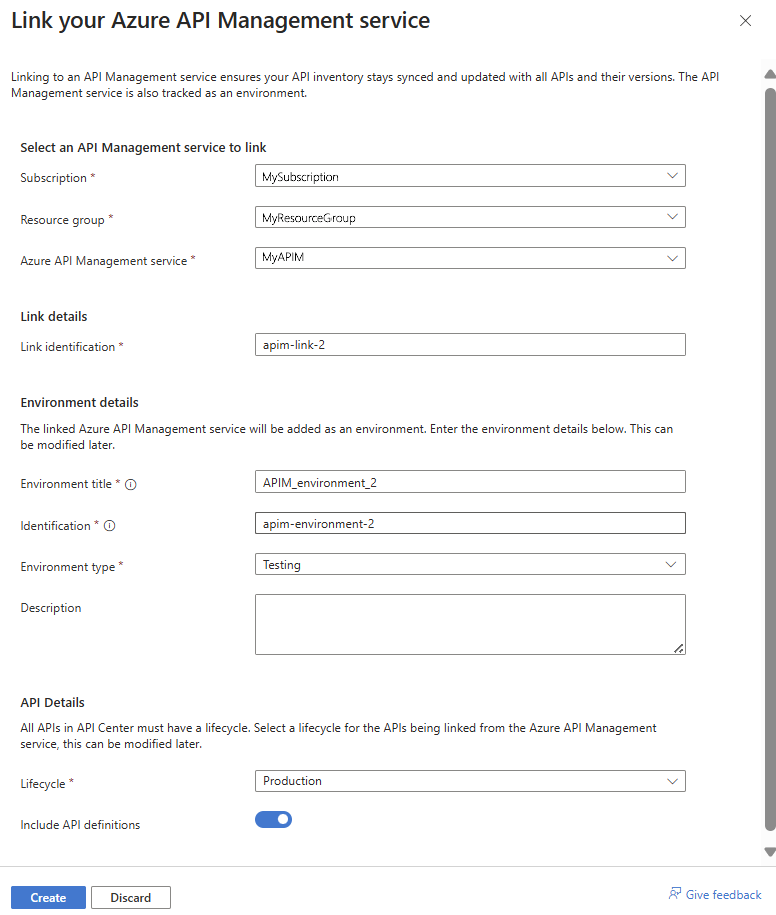
환경이 API 센터에 추가됩니다. API Management API는 API 센터 인벤토리로 가져옵니다.
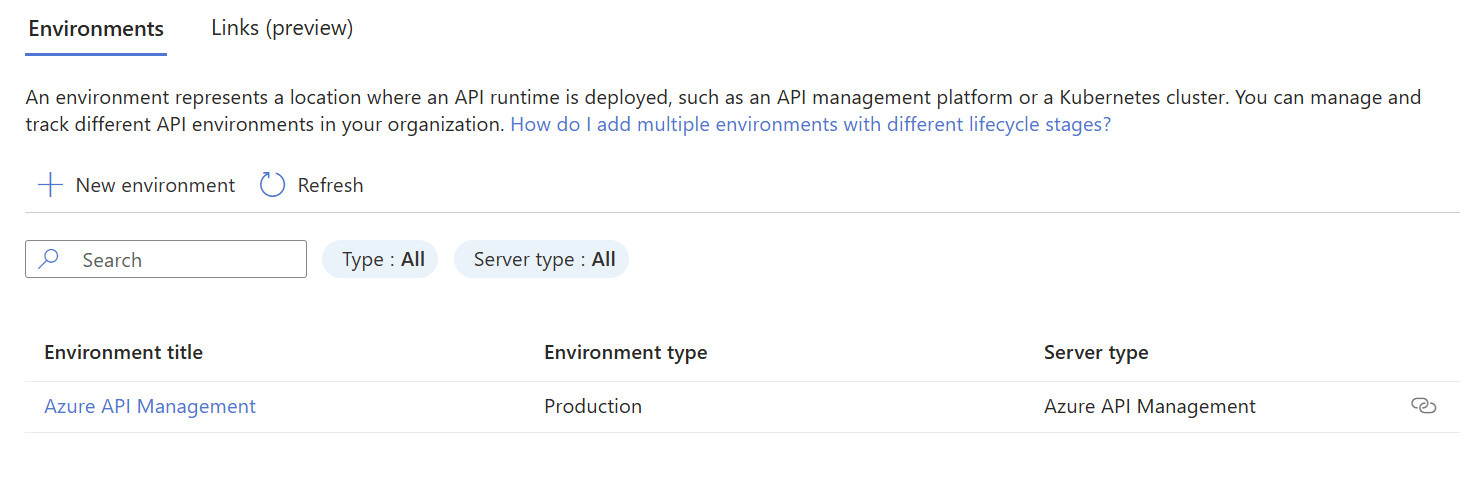
통합 삭제
API 원본이 통합되어 있는 동안에는 API 센터에서 동기화된 API를 삭제할 수 없습니다. 필요한 경우 통합을 삭제할 수 있습니다. 통합을 삭제하는 경우:
- API 센터 인벤토리의 동기화된 API가 삭제됩니다.
- API 원본과 연결된 환경 및 배포가 삭제됩니다.
포털 또는 Azure CLI를 사용하여 통합을 삭제할 수 있습니다.
